其实解决win10系统如何在桌面上显示我的电脑问题的解决方法和所有windows系统都是一样的,也相当简单。同时,用户不仅可以把我的电脑放在桌面上,还可以把它放在桌面上。其他一些系统工具图标隐藏或显示在桌面上。下面小编就给大家介绍一下win10桌面显示我的电脑的步骤。
经常玩电脑游戏的朋友应该知道,“我的电脑”应用程序的名称一直在随着系统升级而改变。在原来的XP系统中,名为“我的电脑”,但在Win7系统中,名称改为“计算机”。现在的win10系统又变了,叫这台电脑。那么如何显示电脑桌面图标呢?下面小编就跟大家分享一下我的电脑在win10桌面上显示的经验。
win10如何显示我的电脑在桌面
在桌面空白区域右键单击桌面,在弹出的菜单中选择个性化。
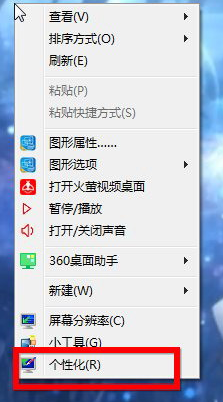
我的电脑计算机插图-1
进入个性化菜单,选择左上方的更改桌面图标
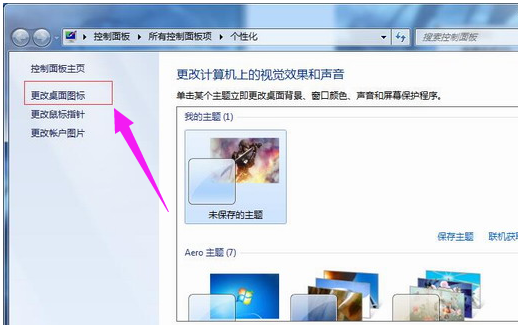
显示我的电脑电脑图2
进入“更改桌面图标”菜单后,选中“计算机”,然后单击“确定”。 “我的电脑”图标将出现在桌面上。此方法同样适用于win7和win8。
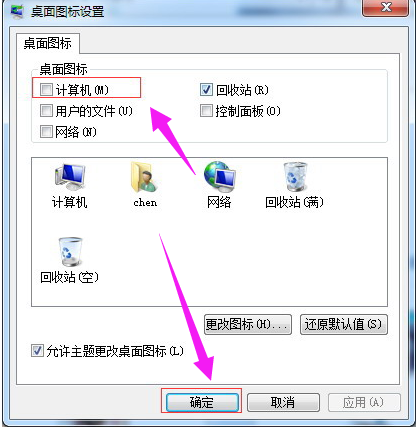
台式电脑插图-3
以上就是win10桌面显示我的电脑的技巧。
分享到: